一、ls指令
语法: ls [选项][目录或文件]
功能:对于目录,该命令列出该目录下的所有子目录与文件。对于文件,将列出文件名以及其他信息

常见选项:
-a 列出目录下的所有文件,包括以 . 开头的隐含文件。
-d 将目录象文件一样显示,而不是显示其下的文件。 如:ls –d 指定目录
-i 输出文件的 i 节点的索引信息。 如 ls –ai 指定文件
-k 以 k 字节的形式表示文件的大小。ls –alk 指定文件
-l 列出文件的详细信息。
-n 用数字的 UID,GID 代替名称。(介绍 UID, GID)
-F 在每个文件名后附上一个字符以说明该文件的类型,“*”表示可执行的普通文件;“/”表示目录;“@”表 示符号链接;“|”表示FIFOs;“=”表示套接字(sockets)。(目录类型识别)
-r 对目录反向排序。
-t 以时间排序。
-s 在l文件名后输出该文件的大小。(大小排序,如何找到目录下最大的文件)
-R 列出所有子目录下的文件。(递归)
-1 一行只输出一个文件。
常用选项:
ls -l:以列表形式展示文件详情

文件就是文件内容+文件属性
此代码可简写为 ll

ls -a -l 或者简写为 ls -al:显示隐藏文件
注意: 文件名以 . 开头的是隐藏文件
文件夹以 . 开头的是隐藏文件夹
 红框框柱的是文件类型:d表示文件夹,-表示文件
红框框柱的是文件类型:d表示文件夹,-表示文件
在每个文件夹中都至少有两个隐藏文件:. 和 ..
.为当前路径,..为上级文件夹
stat: 获取文件的所有属性
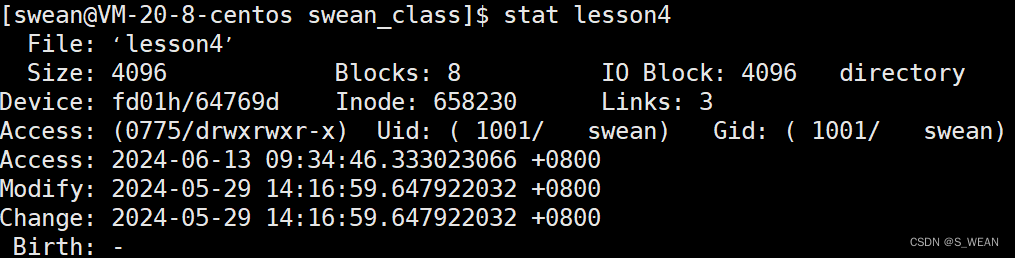
Access:最后一次 访问 (仅访问,没有改动)文件的时间
Modify :最后一次修改 文件 的时间
Change :最后一次 文件属性改变 的时间,包括权限,大小,属性等
ls -d 将目录象文件一样显示,而不是显示其下的文件。

-F 在每个文件名后附上一个字符以说明该文件的类型,“*”表示可执行的普通文件;“/”表示目录;“@”表

二、pwd指令
语法: pwd
功能:显示用户当前所在的目录

三、cd指令
语法:cd 目录名
功能:改变工作目录。将当前工作目录改变到指定的目录下。
Linux系统中,磁盘上的文件和目录被组成一棵目录树,每个节点都是目录或文件。
Linux的目录结构整体是一个多叉树,他的叶子结点一定是空目录或者非目录文件,路上节点一定是一个非空目录。
对文件的增删查改,本质就是对多叉树的增删查改
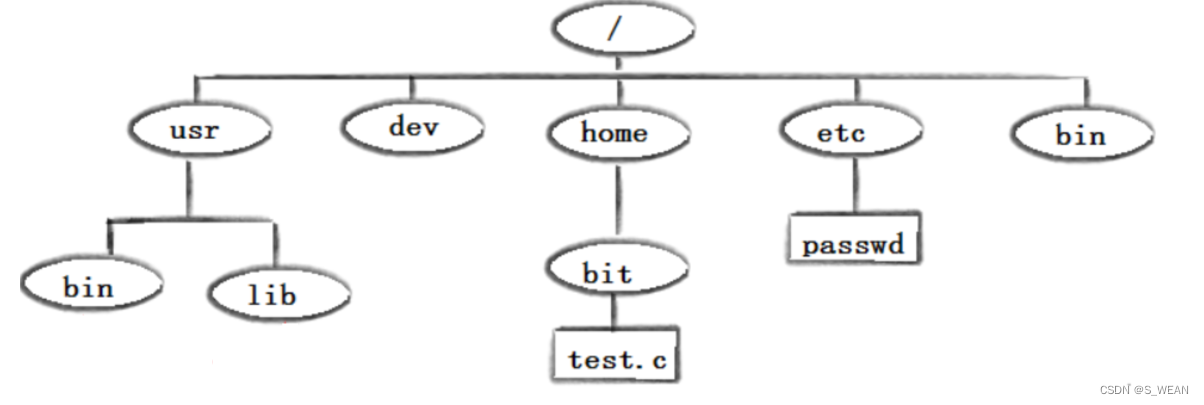
我们平常标识文件位置的最好方式就是使用 路径,因为 路径具有唯一性。
而路径又分为两种:绝对路径、相对路径
绝对路径:从根目录开始,定位文件的路径,为绝对路径。(准确但麻烦,无论在哪个目录下都有效)
相对路径:由当前文件所在的路径引起的跟其它文件(或文件夹)的路径关系。(方便,在不同目录下可能会无效)
绝对路径:

相对路径:

cd ~ :返回用户家目录
普通用户:
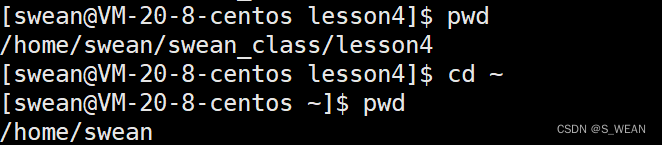
root用户:

cd -:回退到上一次所处路径

四、touch指令
语法:touch [选项]… 文件…
功能:touch命令参数可更改文档或目录的日期时间,包括存取时间和更改时间,或者新建一个不存在的文件。
常用选项:
-a 或–time=atime或–time=access或–time=use只更改存取时间。
-c 或–no-create 不建立任何文档。
-d 使用指定的日期时间,而非现在的时间。
-f 此参数将忽略不予处理,仅负责解决BSD版本touch指令的兼容性问题。
-m 或–time=mtime或–time=modify 只更改变动时间。
-r 把指定文档或目录的日期时间,统统设成和参考文档或目录的日期时间相同。
-t 使用指定的日期时间,而非现在的时间。
touch :在当前路径下,创建一个普通文本文件。
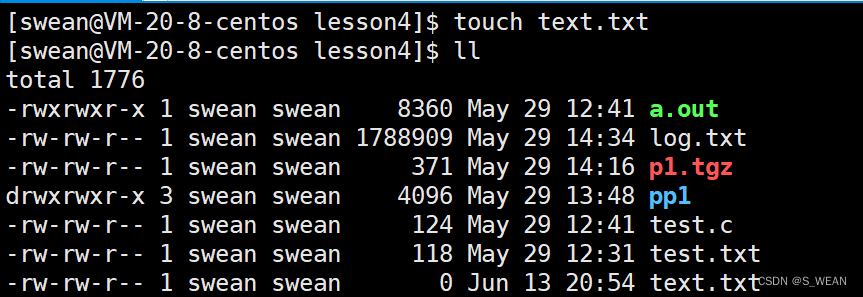 五、tree命令
五、tree命令
tree:使当前目录往后的文件夹和文件以树状结构呈现出来
root 账户下安装 tree 命令:
yum install -y tree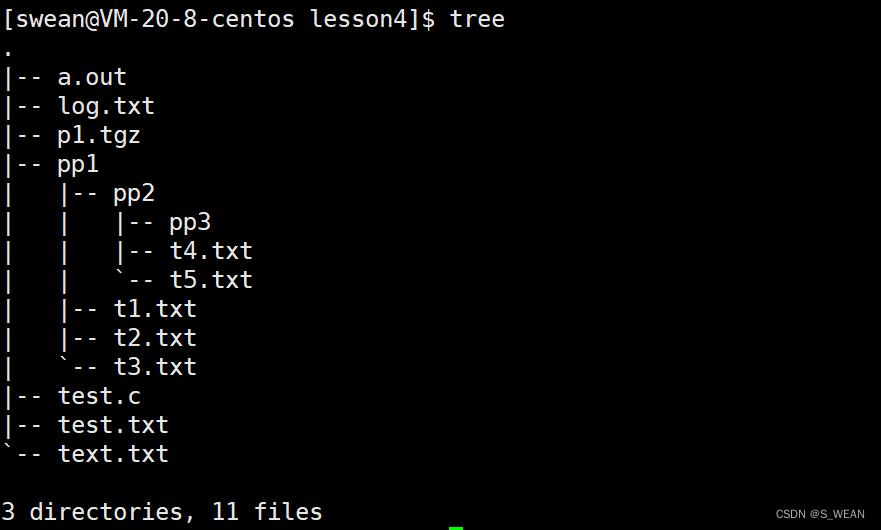
六、mkdir指令
语法:mkdir [选项] dirname…
功能:在当前目录下创建一个名为 “dirname”的目录
常用选项:
p, --parents 可以是一个路径名称。此时若路径中的某些目录尚不存在,加上此选项后,系统将自动建立好那些尚不存在的目录,即一次可以建立多个目录

mkdir -p dir1/dir2/dir3…:递归创建一段路径
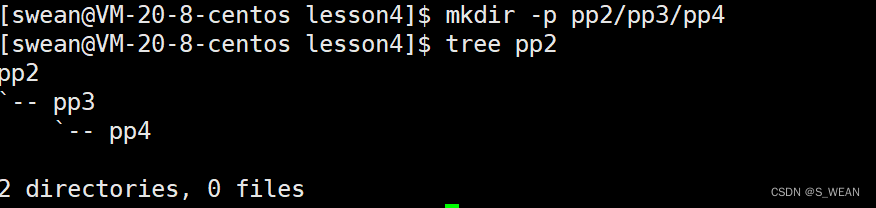 七、rmdir指令 与 rm 指令
七、rmdir指令 与 rm 指令
rmdir:
语法:rmdir [-p] [dirName]
适用对象:具有当前目录操作权限的所有使用者
功能:删除空目录(不带-p 不能删非空)

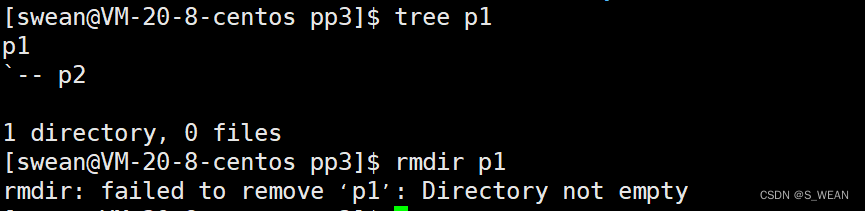
rm:
语法:rm [-f-i-r-v] [dirName/dir]
适用对象:所有使用者
功能:删除文件或目录
rm 文件名:删除文件(仅文本文件,无法删除目录)
rm -i : 询问是否真的要删除

rm -r 文件名:递归删除,目录(包括 非空目录)和文件都能删除
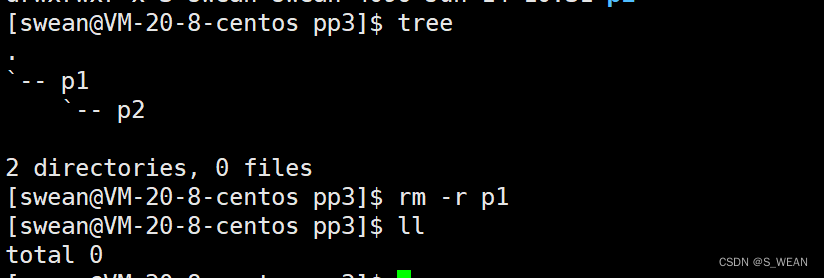
rm -rf 文件(目录名):无视权限强制删除。
 八、nano指令
八、nano指令
Linux中的nano相当于Windows的记事本。
root 账户下安装 nano:
yum install -y nanonano+文件名:对文件进行编辑。
 ctrl + x 为退出,ctrl + x 后会提示是否保存,y(保存),n(不保存),c(取消),然后按下回车 enter 退出。
ctrl + x 为退出,ctrl + x 后会提示是否保存,y(保存),n(不保存),c(取消),然后按下回车 enter 退出。

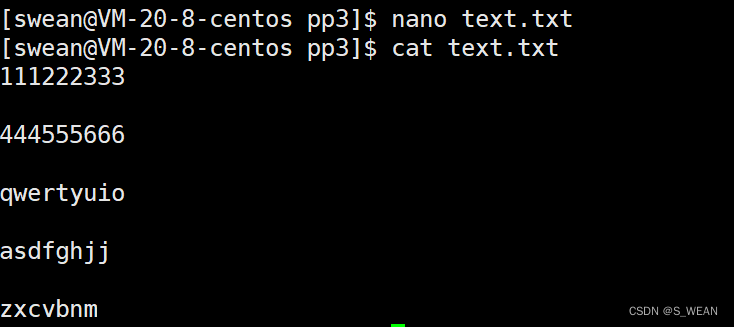 九、其他指令
九、其他指令
clear 指令:
clear :清理屏幕
whoami指令:
whoami:显示当前用户

alt + enter:全屏 / 退出全屏
tab:自动补全,当指令忘记时,例如 mkdir,只输入了 mk,这时快速按两次 tab 就会列出和 mk 相关的指令,并保留输入。相当于一个查字典的热键